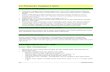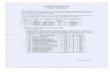INSTALASI & TROUBLESHOOTING 2011

INSTALASI & Troubleshooting 2011
Feb 23, 2016
INSTALASI & Troubleshooting 2011. Profil. Nama : Mokhamad Wahidin , S.Kom Alamat : Perum Gading Elok I, Blok K1/12B Johar – Karawang Pendidikan Terakhir : Teknik Informatika - STMIK Rosma Karawang Pekerjaan Terakhir : IT Staff - PT. Bridgestone Tire Indonesia - PowerPoint PPT Presentation
Welcome message from author
This document is posted to help you gain knowledge. Please leave a comment to let me know what you think about it! Share it to your friends and learn new things together.
Transcript

Instalasi & Troubleshooting STMIK Rosma Karawang
INSTALASI & TROUBLESHOOTING
2011

Instalasi & Troubleshooting STMIK Rosma Karawang
PROFIL
Nama : Mokhamad Wahidin , S.KomAlamat : Perum Gading Elok I, Blok K1/12B
Johar – KarawangPendidikan Terakhir : Teknik Informatika - STMIK Rosma KarawangPekerjaan Terakhir : IT Staff - PT. Bridgestone Tire IndonesiaJob Desc : - Windows Server Installation
- IT Security for Factory - Testing & Implementing New Technology/Idea - Purchase Request for IT Properties
Phone : (0267) 9107403E-mail : [email protected] : facebook\addinTwitter : crom_wsYM : crom_ws

Instalasi & Troubleshooting STMIK Rosma Karawang
SILABUS
• Pengenalan alat Input-Output beserta permasalahan yang sering ditimbulkan device tersebut dan alat penyimpanan
• Mengenal komponen-komponen yang ada pada motherboard beserta permasalahan yang sering timbul
• Merakit PC• Mensetting BIOS dan fiturnya• Partisi, Format dan pengelolaan perangkat lunak pada hardisk• Instalasi Software dan permasalahan yang sering terjadi• Troubleshooting Windows dan Linux• Troubleshooting Monitor• Troubleshooting Printer

Instalasi & Troubleshooting STMIK Rosma Karawang
PENGENALAN PERANGKAT KERAS (HARDWARE)

Instalasi & Troubleshooting STMIK Rosma Karawang
Perangkat keras sistem komputer dapat diklasifikasikan dalam 3 (tiga) kelompok yaitu:
1. Input/Output (I/O)2. Central Processing Unit (CPU), 3. Memori / Storage
PENGENALAN HARDWARE

Instalasi & Troubleshooting STMIK Rosma Karawang
PENGENALAN HARDWARE

Instalasi & Troubleshooting STMIK Rosma Karawang
1. Input device
PENGENALAN HARDWARE
a. KeyboardKeyboard (papan ketik) adalah peralatan input yang paling umum dan banyak digunakan. Input dimasukkan ke peralatan proses dengan cara mengetikkan lewat tombol-tombol yang ada di keyboard
Masalah yang sering dihadapi :- Tombol tertentu tidak berfungsi- Keyboard tidak terdeteksi oleh komputer
a. MouseMouse adalah pointing device yang digunakan untuk mengatur posisi cursor dilayar
Masalah yang sering dihadapi :- Mouse kurang responsive- Mouse tidak terdeteksi oleh komputer

Instalasi & Troubleshooting STMIK Rosma Karawang
1. Input device
PENGENALAN HARDWARE
c. ScannerScanner adalah alat untuk membaca sebuah dokumen baik gambar maupun teks yang dapat disimpan secara digital ke dalam komputer.
Masalah yang sering dihadapi :- Hasil scan kurang maksimal- Scanner tidak terdeteksi oleh komputer
d. Voice RecognitionVoice atau Speech Recognizer adalah sebuah peralatan input yang bertujuan untuk memasukkan input suara manusia secara langsung. Peralatan input jenis ini yang paling populer adalah Microphone
Masalah yang sering dihadapi :- Hasil inputan suara tidak maksimal

Instalasi & Troubleshooting STMIK Rosma Karawang
2. Output device
PENGENALAN HARDWARE
a. MonitorMonitor (display) adalah alat untuk menampilkan hasil pemrosesan data dari alat pemroses.
Masalah yang sering dihadapi :- Tampilan layar tidak sesuai dengan resolusi- Muncul pelangi (CRT), muncul garis (LCD)
Resolusi Singkatan Standard Designation640x480 VGA Video Graphics Array800x600 SVGA Super VGA1,024x768 XGA Extended Graphics Array1,280x1,024 UVGA Ultra VGA
b. PrinterPrinter adalah Peralatan Output yang berfungsi untuk mencetak.Jenis Printer : Dot-Matrix, Ink-jet & Bubble-jet, Thermal, Laser
Masalah yang sering dihadapi :- Kertas tidak mau load- Warna tidak keluar- Hasil print garis tidak lurus

Instalasi & Troubleshooting STMIK Rosma Karawang
2. Output device
PENGENALAN HARDWARE
c. Audio (speaker)Peralatan ini dijumpai apabila seseorang menghedaki output dalam bentuk suara. Jenis speaker : 2.0, 2.1, 4.1, 5.1 , 7.1, speaker portable, speaker with docking
Masalah yang sering dihadapi :- Suara kecil / tidak keluar sama sekali
d. LCD ProjectorLCD Projector adalah sebuah peralatan output yang menampilkan hasilnya ke layar
Masalah yang sering dihadapi :- Output dari komputer tidak dapat tampil- Tampilan pudar/tidak terang- Tampilan tidak fokus

Instalasi & Troubleshooting STMIK Rosma Karawang
3. Central Processing Unit
PENGENALAN HARDWARE
a. MotherboardPusat pengendali yang mengatur kerja dari semua komponen yang terpasang padanya, dan mengatur pemberian daya listrik pada setiap komponen PC.
A. PCI Slot - for Ethernet Card, Soundcard, modemB. PCI-E 16x Slot - fotGraphic CardC. PCI-E 1x Slot - for Sound Card, Ethernet CardD. Chipset NorthbridgeE. ATX 12 V 2X & 4 Pin Power Connection F. CPU Fan ConnectionG. SocketH. Memory SlotI. ATX Power ConnectionJ. IDE ConnectionK. Chipset SouthbridgeL. SATA ConnectionM. Front Panel ConnectionN. FDD ConnectionO. External USB ConnectionP. CMOS Battery

Instalasi & Troubleshooting STMIK Rosma Karawang
PENGENALAN HARDWAREISTILAH PADA MOTHERBOARD
1. BIOSSingkatan dari Basic Input/Output System. Merupakan kumpulan informasi motherboard dan juga merupakan software berisi perintah-perintah dasar. Fungsi utamanya adalah sebagai sarana komunikasi antara sistem operasi dengan hardware yang terpasang pada motherboard.
2. BusIstilah yang menyatakan sistem aliran data yang digunakan hardware yang terpasang pada motherboard untuk berkomunikasi dengan prosesor. Satuan yang digunakan biasanya adalah frekuensi (Hertz) atau lebar bit data.
3. ChipsetChipset merupakan IC ukuran kecil yang pada komputer merupakan layaknya "polisi lalu lintas" pada motherboard, mengarahkan aliran data dan menentukan piranti apa yang didukung oleh Personal Komputer (PC).
4. HeatsinkKomponen yang diletakkan di atas prosesor. Fungsinya adalah menyerap panas yang dihasilkan saat prosesor bekerja. Biasanya sebuah heatsink dilengkapi sebuah kipas untuk menjaga agar suhu prosesor tetap stabil.
5. Thermal Pastethermal paste adalah semacam pasta untuk penghubung antara prosesor dengan heatsink fan. permukaan heatsink prosesor biasanya tidak halus sehingga jika dipasang tanpa thermal paste akan terdapat rongga udara yang mengakibatkan penyaluran panas tidak sempurna. thermal paste mengisi rongga-rongga ini dan menyebabkan penyaluran panas menjadi lebih sempurna
6. OverclockingSuatu teknik yang dilakukan untuk meningkatkan kinerja prosesor, memori, atau kartu grafis, dengan cara meningkatkan FSB atau clock speed komponen tersebut. Teknik ini memerlukan sebuah system pendingin khusus pada komponen, karena menghasilkan panas berlebih, di mana panas berlebih ini dapat merusak sistem. PC

Instalasi & Troubleshooting STMIK Rosma Karawang
PENGENALAN HARDWARE
IC BIOS Chipset
Heatsink Fan ProcessorThermal Paste / Grease

Instalasi & Troubleshooting STMIK Rosma Karawang
Coba Jawab…..
PENGENALAN HARDWARE
1
2
3
4
56
7
8
9
C
B
A
DE F G

Instalasi & Troubleshooting STMIK Rosma Karawang
PENGENALAN HARDWARECoba Jawab…..

Instalasi & Troubleshooting STMIK Rosma Karawang
PENGENALAN HARDWAREb. Power Supply Unit (PSU)
Komponen komputer yang memasok listrik ke komponen lain dalam komputer. Lebih khusus, power supply unit biasanya dirancang untuk mengkonversi arus linstrik bolak-balik (AC 220-240V) menjadi arus listrik DC tegangan rendah untuk dapat dikonsumsi oleh komponen internal komputer
SATA Power CableIDE Power Cable

Instalasi & Troubleshooting STMIK Rosma Karawang
PENGENALAN HARDWAREKonfigurasi tegangan pada PSU

Instalasi & Troubleshooting STMIK Rosma Karawang
PENGENALAN HARDWARECara Pengecekan PSU
- Cek apakah kabel daya sudah terpasang ke listrik dengan baik ? - Cek apakah outlet listrik yang kita gunakan hidup ? - Cek apakah tegangan listrik yang digunakan sudah sesuai dengan PSU ?
(220V/110V)- Pastikan semua kabel power terpasang dengan benar ke Motherboard, Panel
Indikator, dan ke Hardware lainnya.- Untuk menguji apakah PSU berfungsi dengan baik/tidak, lakukan jumper pin 14 & 15
( Kabel hijau dan hitam), jika fan tidak menyala, bisa dipastikan CPU Rusak

Instalasi & Troubleshooting STMIK Rosma Karawang
PENGENALAN HARDWAREc. Processor
Processor merupakan otak dari komputer. Sebuah komputer harus mempunyai processor, karena processor merupakan komponen pokok dari sistem komputer.Hampir semua PC menggunakan processsor buatan Intel atau yang compatible dengan processor buatan Intel, seperti buatan IBM, AMD dan Cyrix

Instalasi & Troubleshooting STMIK Rosma Karawang
PENGENALAN HARDWAREEconomy Processor(Internet Browsing, Email, Microsoft Office, Simple Graphics & Games)
Intel Centrino/Centrino Duo AMD Sempron
Intel Atom AMD Athlon Neo / Neo X2
Intel Celeron

Instalasi & Troubleshooting STMIK Rosma Karawang
PENGENALAN HARDWAREMid-Range Processor(Speed & Multi-tasking, Adobe Creative Suite, All-Around use, Basic 3D Graphic)
Intel Core 2 Duo AMD Phenom I X3 & Phenom I X4
Intel Pentium Dual Core AMD Turion II Ultra / AMD Turion II
Intel Core Duo/Solo AMD Athlon II X2

Instalasi & Troubleshooting STMIK Rosma Karawang
PENGENALAN HARDWAREHigh-End Processor(Intensive Statistical Analysis, Prof Video/Audio Creation, Advance 3D Graphic)
Intel Core i7 / Mobile AMD Phenom II X6
Intel Core i5 / Mobile AMD Phenom II X4
Intel Core i3 / Mobile AMD Phenom II X3 & X2

Instalasi & Troubleshooting STMIK Rosma Karawang
PENGENALAN HARDWAREHigh-End Processor(Intensive Statistical Analysis, Prof Video/Audio Creation, Advance 3D Graphic)
Intel Core 2 Quad
Intel Core 2 Extreme

Instalasi & Troubleshooting STMIK Rosma Karawang
PENGENALAN HARDWAREHigh-End Processor(Intensive Statistical Analysis, Prof Video/Audio Creation, Advance 3D Graphic)
Intel Core 2 Quad
Intel Core 2 Extreme

Instalasi & Troubleshooting STMIK Rosma Karawang
PENGENALAN HARDWAREProcessor Speed

Instalasi & Troubleshooting STMIK Rosma Karawang
PENGENALAN HARDWAREd. Video Card
Video card adalah piranti yang berfungsi menghasilkan sinyal yang mengoperasikan monitor. Tanpa video card, monitor tidak bisa berfungsi, karena penghasil sinyal yang mengoperasikan monitornya tidak tersedia.
Jenis-jenis video card yang beredar hingga saat ini adalah :• MDA ( Monochrome Display Adapter )• CGA ( Color Graphics Adapter )• EGA ( Enhanced Graphics Adapter )• XGA ( eXtended Graphics Array ).• VGA ( Video Graphics Array )• SVGA ( Super VGA )

Instalasi & Troubleshooting STMIK Rosma Karawang
PENGENALAN HARDWAREJenis slot external video card :a. PCI-e x16 b. PCI-e x8 c. PCI-e d. PCI e. AGP
Jenis output video card :1. VGA2. DVI 3. HDMI4. TV-Out
Coba Tebak…..? ? ??

Instalasi & Troubleshooting STMIK Rosma Karawang
PENGENALAN HARDWARE4. Memory / Storage
Secara umum sebuah sistem komputer dilengkapi dengan unit penyimpanan atau sering disebut dengan memory. Memory yang terdapat dalam sebuah komputer dapat dibagi menjadi dua kategori, yaitu memory yang bersifat internal terhadap sistem yang dapat diakses secara langsung oleh prosesor dan memory yang bersifat eksternal yang dapat diakses oleh prosesor melalui modul I/O
a. Memory InternalROM (Read Only Memory) Memori ini hanya dapat dibaca saja, programmer tidak bisa mengisi sesuatu kedalam ROM. Jenis-jenisnya :- ROM- PROM- EPROM- RPROM
Cache MemoryCache memory terletak diantara CPU dengan main memory, Cache memory harus lebih cepat dari main memory dan mempunyai ukuran yang cukup besar, tetapi tidak sebesar main memori.. Dengan cache memory, sejumlah blok informasi di main memory dipindahkan ke cache memory dan selanjutnya CPU akan berhubungan dengan cache memory
CPU Cache Memory Main Memory\

Instalasi & Troubleshooting STMIK Rosma Karawang
PENGENALAN HARDWARERandom Access Memory (RAM)Semua data dan program yang dimasukkan lewat alat input akan disimpan terlebih dahulu di main memory, khususnya di RAM (Random Access Memory). RAM merupakan memory yang dapat di access yaitu dapat diisi dan diambil isinya oleh programmer
Jenis-Jenis RAM
- SRAM (Static Random Access Memory) RAM yang digunakan sebagai memori tambahan yang tersembunyi.
- EDORAM ( Extended Data Out Dynamic Random Accses Memory )Yaitu, RAM yang kepingannya terdiri dari 72 pin dan umumnya pada PC yang menggunakan prosesor intel Pentium 1 dan AMD ke- 5 dan ke- 6.RAM jenis ini harus dipasang pada socketnya dalam jumlah genap ( minimal terdiri dari 2 keping ).Dan memiliki Bus Speed sebesar 66 Mhz atau PC 66.

Instalasi & Troubleshooting STMIK Rosma Karawang
PENGENALAN HARDWARE- SDRAM ( Synchronous Random Acces Memory )
RAM yang kemampuan kecepatannya lebih cepat daripada EDORAM dan kepingannya terdiri dari 168 pin.PC dengan prosesor intel Pentium 1, Pentium II, Pentium III, AMD ke- 5, AMD ke- 6, AMD ke- 7.Dengan memiliki Bus Speed sebesar 66 Mhz ( PC 66 Mhz ) dan PC 100 Mhz.
- DDRAM ( Double Data Rate Random Acces Memory )RAM yang hampir sama dengan SDRAM, namun memiliki kemampuan kerja yang lebih tinggi.Dengan Bus Speed sebesar 133 Mhz atau PC 133 Mhz.Umumnya digunakan pada PC dengan prosesorintel Pentium III, Pentium IV, AMD Duron, AMD Athlon.
- RDRAM ( Rambus Dynamic Random Acces Memory )RAM yang menggunakan RIMM ( Rambus In Line Memory Module ) sebagai socketnya dengan ukuran yang lebih kecil dari DIMM ( Socket yang digunakan untuk SDRAM dan DDRAM ).Dengan Bus Speed sebesar 800 Mhz.Umumnya digunakan pada PC dengan prosesor intel Pentium 1.

Instalasi & Troubleshooting STMIK Rosma Karawang
PENGENALAN HARDWAREDDR vs DDR2 vs DDR3
Related Documents